er din AOC-skærm ikke genkendt af din PC? Så har du brug for en AOC-skærmdriver til vinduer.
Monitor drivere generelt er de samme på tværs af vinduer versioner. Drivere til Vinduer 7 fungerer også i Vinduer 8.1 og Vinduer 10. I mange tilfælde fungerer selv ældre chauffører fint. Årsagen til dette er, at skærmdrivere kun indeholder oplysninger om skærmens egenskaber, som Understøttede skærmopløsninger og farveprofiler. Så en ændring i vinduer versioner betyder ikke din skærm er ikke længere brugbar.
i denne artikel forklarer vi, hvor du kan finde drivere til din AOC-skærm, og hvordan du installerer den.
Installer manuelt en skærmdriver til din AOC-skærmmodel
- det første trin er at identificere din AOC-skærmmodel. Du skal blot se på bagsiden af din skærm for typeindikationen.
- det næste skridt er at finde og hente den relevante AOC monitor driver. Gå til AOC driver Hent site. Indtast dit AOC monitor-modelnummer i søgefeltet, og klik på søgeikonet (1).
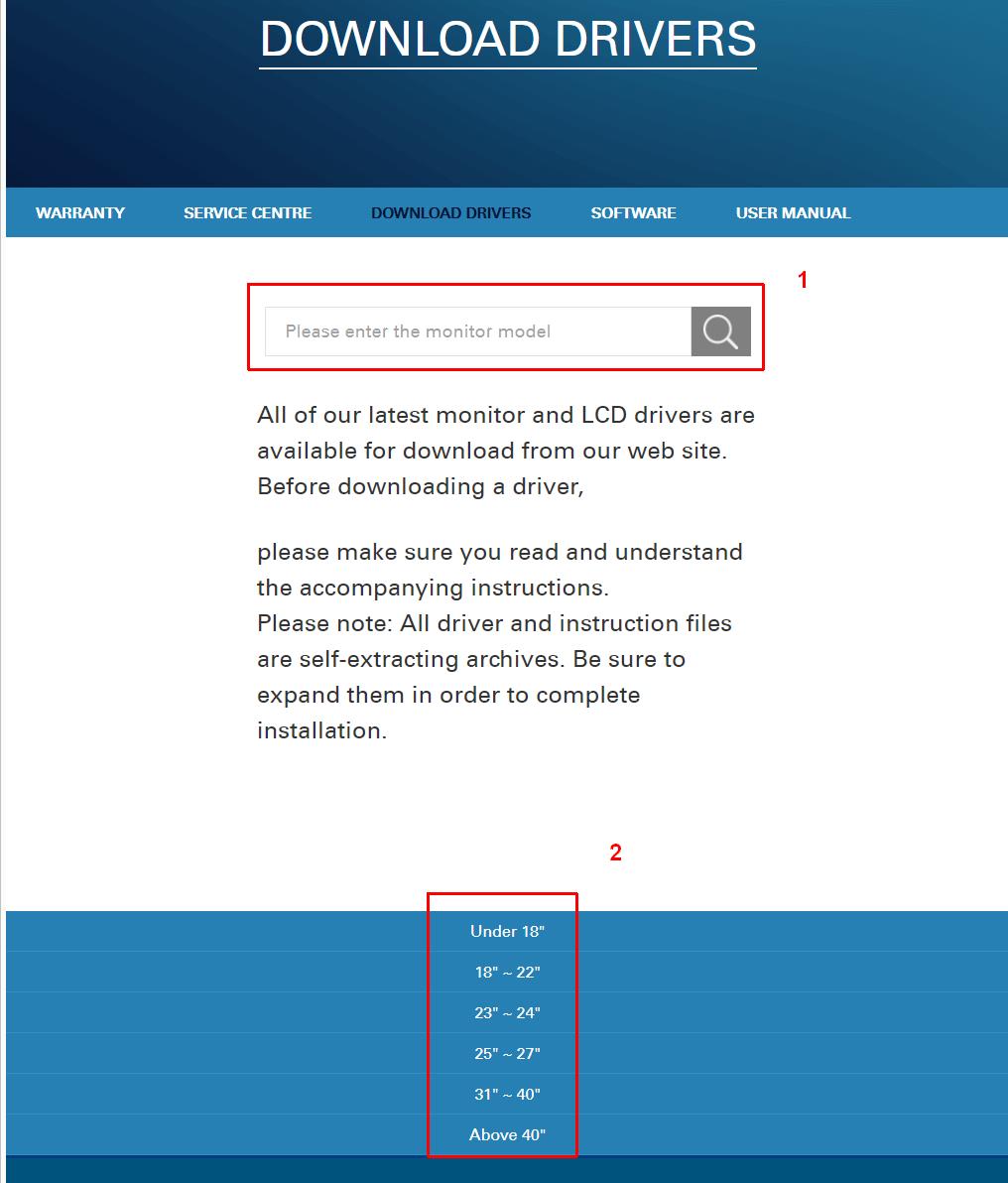
hvis du ikke kan finde AOC monitor-modellen ved hjælp af søgefeltet, kan du finde den ved at gennemse størrelsesindstillingerne under søgemuligheden (2). - klik derefter på skærmikonet på hjemmesiden for at hente driverfilen. Afhængigt af den bro.ser, du bruger, skal du muligvis vælge en overførselsplacering og bekræfte filbesparelseshandlingen.
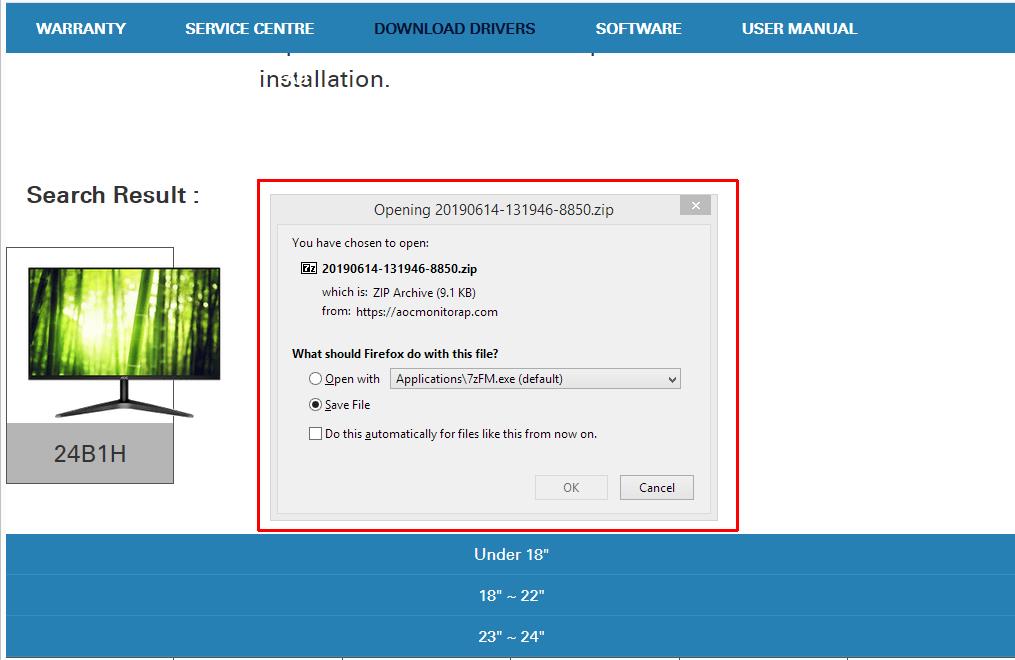
- den hentede fil er en LYNFIL. Uddrag indholdet til en mappe og derefter manuelt installere AOC monitor driver i vinduer.
Instructions: Don't know how to install monitor drivers? Click here to manually install a monitor driver in Windows 10. The instructions apply to most Windows versions, due to the nature of this type of driver.
Installer automatisk en skærmdriver til din AOC-skærmmodel
hvis du har svært ved at finde den rigtige driver til din AOC-skærm, kan du prøve vores DriverFinder-program. Programmet identificerer automatisk alt udstyr på din computer, inklusive din skærm, og finder den rigtige driver til det.
den licenserede version af DriverFinder inkluderer gratis teknisk support, der hjælper dig med at installere driverne, hvis du står over for problemer.
en sidefordel ved denne tilgang er, at DriverFinder giver dig mulighed for at opdatere alle dine enhedsdrivere. Så ikke kun vil din AOC-skærm understøttes korrekt af vinduer, du vil også have opdaterede grafikkortdrivere!
efter installation af AOC-skærmdriveren skal vinduer nu genkende din skærm korrekt. Du kan indstille den optimale opløsning til din skærm og stole på, at farverne vises korrekt.
jeg håber du nød at læse denne artikel.
hvis du stadig har problemer med skærmen, er du velkommen til at komme i kontakt, så gør jeg hvad jeg kan for at hjælpe dig!
hvor nyttigt var dette indlæg?
Klik på en stjerne for at bedømme det!
Indsend bedømmelse
gennemsnitlig bedømmelse 0 / 5. Stem count: 0
ingen stemmer hidtil! Vær den første, der bedømmer dette indlæg.
vi beklager, at dette indlæg ikke var nyttigt for dig!
lad os forbedre dette indlæg!
fortæl os, hvordan vi kan forbedre dette indlæg?
Send Feedback
- Forfatter
- Seneste Indlæg
jeg voksede op med pc ‘ er og vinduer, og har været en fuldtids programmør i fortiden. Dette har gjort at skrive om noget ‘tech’ et naturligt biprodukt 🙂
- vinduer TPM drivere-26. November 2021
- Sådan løses en DRIVER_STYRKE_STATE_FEJL – 29. oktober 2021
- vinduer USB-C Driver – Oktober 18, 2021
forfatter: Anthony Danes
Hej folkens! Jeg er Anthony Danes og jeg er en teknisk forfatter lige over på PCAuthorities.com, hvor jeg har været gæsteskrivende siden 2007!Jeg voksede op med pc ‘ er og vinduer, og har været en fuldtids programmør i fortiden. Dette har gjort at skrive om noget ‘tech’ et naturligt biprodukt:) se alle indlæg af Anthony Danes

